
विषय
अन्य खंडयह wikiHow आपको सिखाता है कि कैसे निर्धारित किया जाए कि आपके विंडोज कंप्यूटर की दो हार्ड ड्राइव में से कौन सी प्राइमरी है और कौन सी सेकेंडरी है। हार्ड ड्राइव के लिए मास्टर और स्लेव सेटिंग्स को कॉन्फ़िगर करने के लिए, आपके कंप्यूटर के मदरबोर्ड को कई आंतरिक हार्ड ड्राइव का समर्थन करना चाहिए और आपके पास दूसरा दूसरा हार्ड ड्राइव होना चाहिए। "मास्टर" ड्राइव आमतौर पर ऑपरेटिंग सिस्टम को स्टोर करते हैं, जबकि "स्लेव" ड्राइव का उपयोग अतिरिक्त भंडारण और बैकअप के लिए किया जाता है।
कदम
. स्क्रीन के निचले-बाएँ कोने में Windows लोगो पर क्लिक करें।
. यह प्रारंभ विंडो के निचले-बाईं ओर है।
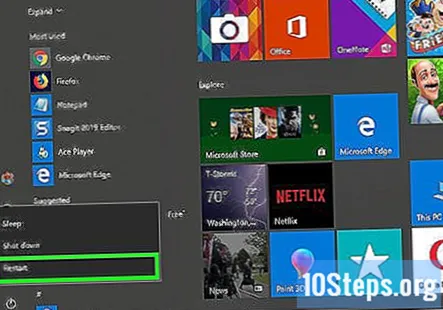
क्लिक करें पुनर्प्रारंभ करें. यह विकल्प पॉप-अप मेनू में सबसे ऊपर है। आपका कंप्यूटर पुनरारंभ होना शुरू हो जाएगा।
BIOS कुंजी को बार-बार टैप करना शुरू करें। BIOS कुंजी कंप्यूटर से कंप्यूटर में भिन्न होती है, लेकिन आमतौर पर "F" कुंजियों में से एक है (उदा। F2), द हटाएं कुंजी, या Esc चाभी। आपके कंप्यूटर की स्टार्टअप स्क्रीन दिखाई देने से पहले आपको BIOS कुंजी को प्रेस करना होगा।- स्टार्टअप स्क्रीन के ठीक नीचे आपको स्क्रीन के नीचे एक संकेत मिल सकता है जो कहता है कि "प्रेस टू एंटर सेटअप" या ऐसा ही कुछ।
- यदि आपको BIOS विंडो याद आती है, तो आपको अपने कंप्यूटर को पुनरारंभ करने और फिर से प्रयास करने की आवश्यकता होगी।
- कंप्यूटर के अपने मॉडल के लिए BIOS कुंजी निर्धारित करने के लिए अपने कंप्यूटर के मैनुअल या ऑनलाइन प्रलेखन से परामर्श करें।
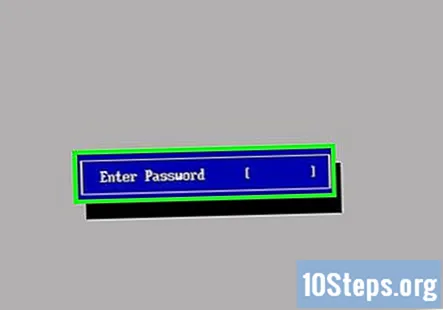
संकेत मिलने पर पासवर्ड डालें। एक बार जब आप BIOS में पहुंच जाते हैं, तो आपसे एक पासवर्ड दर्ज करने के लिए कहा जा सकता है यदि आपने पहले एक सेट किया था। यदि ऐसा है, तो पासवर्ड टाइप करें और दबाएँ ↵ दर्ज करें.- यदि आपको अपना BIOS पासवर्ड याद नहीं है, तो आप इसे रीसेट करने में सक्षम हो सकते हैं।
हार्ड ड्राइव की सूची प्राप्त करें। BIOS स्क्रीन के शीर्ष पर, कई टैब होने चाहिए। आप तीर कुंजियों का उपयोग करके इन टैब के माध्यम से नेविगेट कर सकते हैं। टैब के माध्यम से स्क्रॉल करें और प्रत्येक टैब की जानकारी की जांच करें जब तक कि आपको हार्ड ड्राइव (या "हार्ड डिस्क") की सूची न मिले जो कंप्यूटर में शामिल हैं।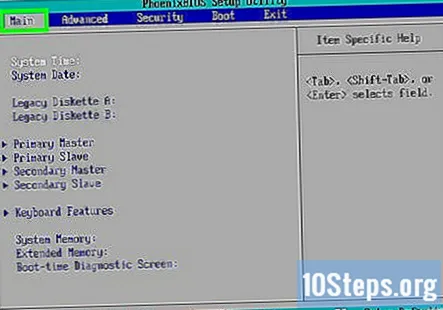
कंप्यूटर की अंतर्निहित हार्ड ड्राइव का चयन करें। यह संभवतः सूची में शीर्ष हार्ड ड्राइव होगा, हालांकि आपको ड्राइव के नाम को देखकर पुष्टि करनी चाहिए।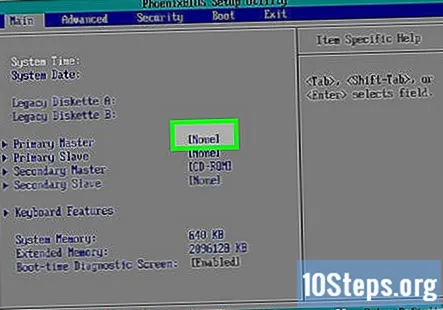
हार्ड ड्राइव को "मास्टर" स्थिति में बदलें। चयनित हार्ड ड्राइव के साथ, "कॉन्फ़िगर करें" या "बदलें" कुंजी दबाएं (आमतौर पर) ↵ दर्ज करें) प्रमुख कथा में सूचीबद्ध है जो स्क्रीन के नीचे या किनारे पर है। आपको हार्ड ड्राइव के नाम के आगे "मास्टर" देखना चाहिए।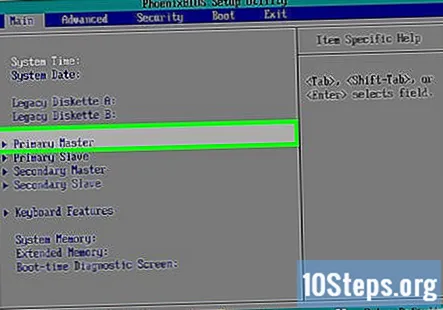
- कुछ मामलों में, आपको चयन करना पड़ सकता है कोई नहीं "कॉन्फ़िगर करें" कुंजी दबाने से पहले हार्ड ड्राइव के नाम के दाईं ओर।
- आप अपने ऑपरेटिंग सिस्टम को इसके लिए "मास्टर" चुनने की अनुमति देने के बजाय इस ड्राइव को "ऑटो" पर सेट कर सकते हैं।
दूसरी हार्ड ड्राइव का चयन करें। तीर कुंजियों का उपयोग करते हुए, कंप्यूटर से जुड़ी हार्ड ड्राइव को ढूंढें और चुनें।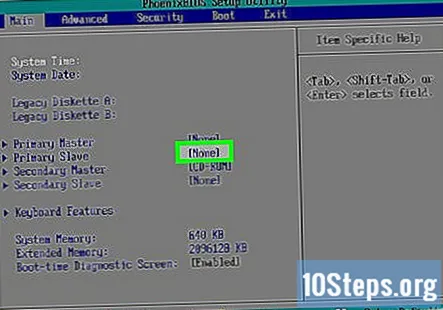
हार्ड ड्राइव को "स्लेव" स्थिति में बदलें। आप ऐसा करने के लिए "कॉन्फ़िगर करें" या "बदलें" कुंजी का उपयोग करेंगे। एक बार जब आप ड्राइव के नाम के दाईं ओर (या पास) "दास" देखते हैं, तो आप आगे बढ़ सकते हैं।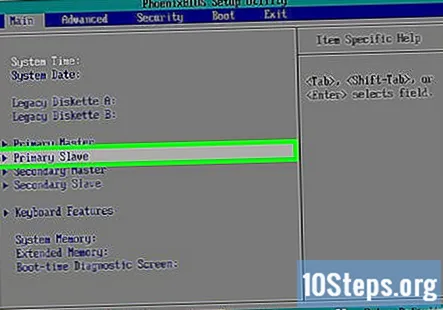
- यदि आपने पहली ड्राइव के लिए "ऑटो" चुना है, तो आप दूसरी हार्ड ड्राइव को "ऑटो" पर भी सेट करेंगे।
अपने परिवर्तन सहेजें और BIOS से बाहर निकलें। ऐसा करने के लिए, कुंजी किंवदंती में "सहेजें" या "सहेजें और बाहर निकलें" कुंजी देखें। इस कुंजी को दबाने से आपकी "मास्टर" और "दास" प्राथमिकताएं बच जाएंगी और BIOS से बाहर निकल जाएगा।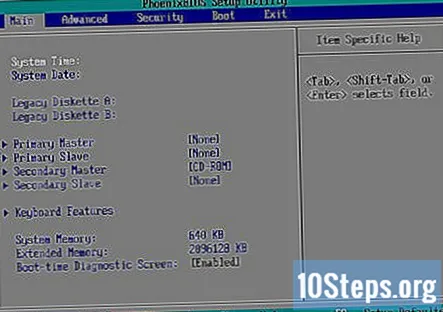
- कुछ मामलों में, आपको यह पुष्टि करने के लिए सहेजने के बाद दूसरी कुंजी दबानी पड़ सकती है कि आप सहेजना और बाहर निकलना चाहते हैं।
सामुदायिक प्रश्न और उत्तर
मैं अपने कंप्यूटर को कैसे रिबूट करूं?
पावर बटन को दबाकर हार्ड बंद करें, फिर बंद होने पर पावर बटन को फिर से दबाएं। या, अपने प्रारंभ मेनू में जाएं, फिर चालू / बंद / नीचे या समान प्रतीकों को दबाएं। पुनरारंभ विकल्प चुनें।
मैं हार्ड डिस्क को कैसे गुलाम बनाऊं?
यह मानते हुए कि आप किसी ऐसी चीज का उपयोग नहीं कर रहे हैं, जिसे स्ट्रैप (जम्परेड) किया जा सकता है, BIOS में हार्ड ड्राइव के क्रम को उल्टा करने का सबसे तेज तरीका केबल को स्वैप करना है, या तो ड्राइव के पीछे या मदरबोर्ड पर। अन्यथा, यदि आप स्टार्ट-अप पर दास के रूप में संदर्भित करने के लिए डिफ़ॉल्ट करने के लिए इच्छुक नहीं हैं, तो बस BIOS में बूट क्रम को बदल दें।
टिप्स
- आपके कंप्यूटर की "स्लेव" ड्राइव "मास्टर" ड्राइव से डेटा का बैकअप लेने के लिए एकदम सही है।
चेतावनी
- कंप्यूटर में आंतरिक घटकों को समायोजित करते समय, किसी भी संवेदनशील वस्तु जैसे कि कनेक्टर या सर्किट बोर्ड को छूने से पहले खुद को जमीन पर रखना सुनिश्चित करें।
- प्रत्येक कंप्यूटर का BIOS अन्य कंप्यूटर के BIOS लेआउट से थोड़ा अलग होता है। आपको "मास्टर" / "दास" अनुभाग का स्थान निर्धारित करने के लिए अपने कंप्यूटर के दस्तावेज़ से परामर्श करने की आवश्यकता हो सकती है।


